Roter Firmware Xiaomi Mini WiFi s anglickým firmvérom. Zmeňte jazyk nastavení
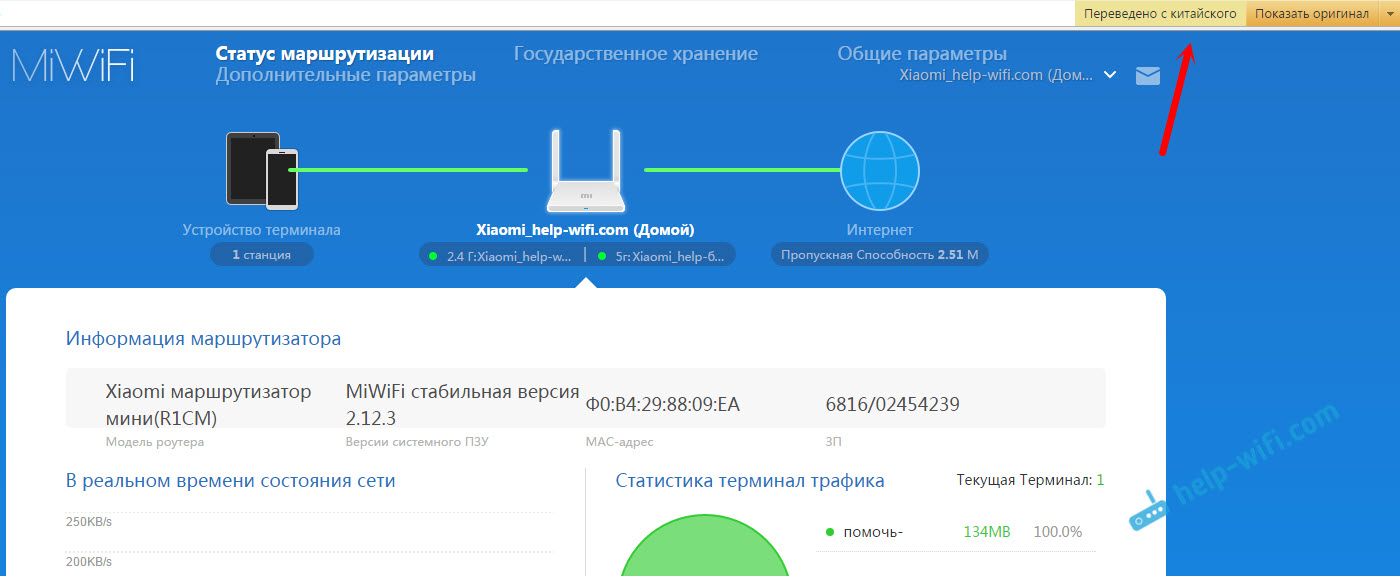
- 3748
- 440
- Boris Holub
Roter Firmware Xiaomi Mini WiFi s anglickým firmvérom. Zmeňte jazyk nastavení
Xiaomi mini wifi je skvelá voľba pre domáci smerovač za veľmi dobrú cenu. Ale má malú mínus. Toto je ovládací panel v čínštine. Aj keď, ako sme už zistili, dokonca aj v čínštine, nie je ťažké nakonfigurovať tento smerovač. Na našej stránke máme podrobnú inštrukciu, v ktorej som ukázal, ako nakonfigurovať Xiaomi Mini WiFi.
Faktom je, že pre smerovač Xiaomi neexistuje oficiálny ruský firmvér a pravdepodobne to nebude. Ale existuje anglický firmvér. A existujú dva spôsoby, ako môžete blikať smerovač Xiaomi a po tomto postupe bude ovládací panel v angličtine. Súhlasím, je to už jednoduchšie ako čínske hieroglyfy. Už som skontroloval všetko na svojom smerovači a teraz ti ukážem, ako na to.
Malá rada. Ak je váš smerovač už nakonfigurovaný a internet cez ňu funguje, môžete ísť na ovládací panel, napríklad z Yandex Brauzer a prekladá všetky nastavenia z čínštiny po ruštinu alebo ukrajinský.
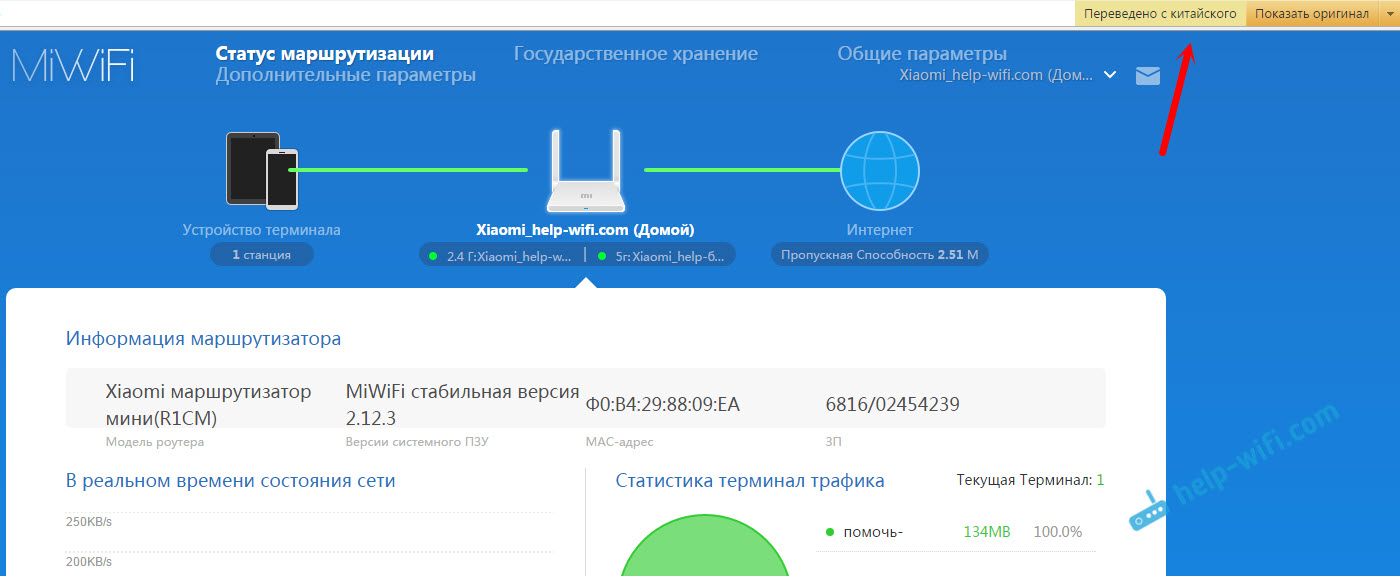
Preklad tam nie je dokonalý, ale všetko je jasné.
Všeobecne platí, že pre Xiaomi Mini WiFi existuje ruský firmvér, ale nie oficiálny, ale štruktúra. Napríklad OpenWRT (Pandorabox), Padavan. Možno budem písať neskôr, ako ich nainštalovať. Ale proces inštalácie nie je celkom jednoduchý.
Inštalácia anglickej verzie firmvéru na Xiaomi mini wifi
Článok je teda čisto na inštaláciu anglickej verzie. A existujú dva spôsoby:
- Prvým, ide o zmenu regiónu v nastaveniach Wi-Fi v Európe a aktualizácia firmvéru. Ale nie ručne, ale presne keď ho smerovač načíta a inštaluje. Z nejakého dôvodu sa mi to nepodarilo robiť týmto spôsobom.
- Druhým spôsobom je načítať anglický firmvér a jeho inštaláciu do smerovača Xiaomi. Je pravda, že existuje najnovšia verzia firmvéru 2.8.91 a na oficiálnej webovej stránke už sú 2.12.3. Stiahol som si firmvér z fóra 4pda. Stále som nechápal, kde získať novú verziu anglického firmvéru, pretože nie je na oficiálnej webovej stránke.
Prvý spôsob: Zmena regiónu Wi-Fi a aktualizácia
Prejdite na nastavenia smerovača na Miwifi.Com. Ak to nefunguje, pozrite si článok, ako ísť do nastavení smerovača Xiaomi. Na stránke autorizácie uveďte heslo z ovládacieho panela. Ak ste ho nainštalovali. V nastaveniach sa presunieme na nasledujúce položky ponuky:
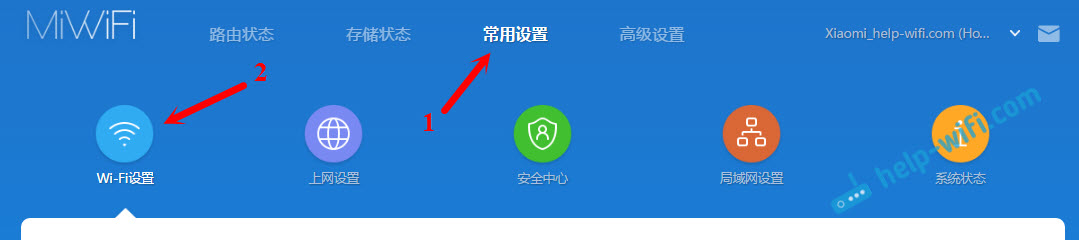
Posúvame stránku do spodnej časti a v ponuke Drop -Down vyberte poslednú položku (toto je Europe).
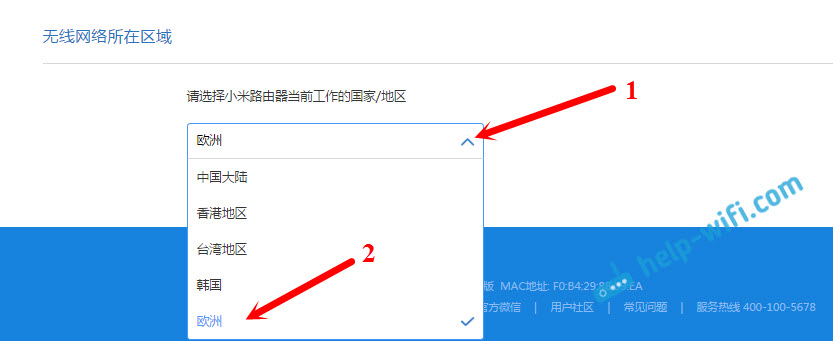
Zobrazí sa správa. Kliknite na modré tlačidlo (ktoré vľavo). Router sa reštartuje.
Potom ideme znova do nastavení a otvoríme nasledujúce časti:
Pozornosť! Vaše nastavenia budú v čínštine. Mám len snímku obrazovky z anglickej verzie.
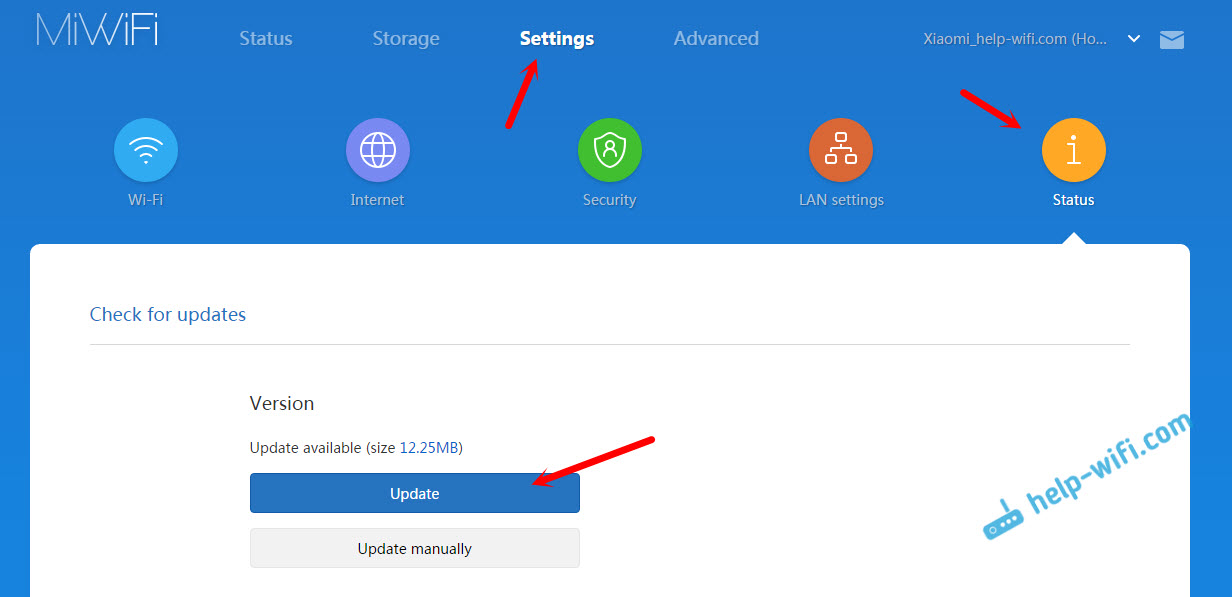
Čakáme trochu, kým router určuje, či existuje nový firmvér (dôležité! Router musí byť pripojený k internetu) a kliknite na modré tlačidlo, ktoré by sa malo objaviť. Čakáme 5-8 minút, kým sa firmvér načíta a nainštaluje. Ak sa modré tlačidlo nezobrazí alebo po aktualizácii nastavení, všetko bude presne v čínštine, potom použite druhú metódu.
Aktualizácia manuálneho softvéru
Najskôr si musíte stiahnuť súbor firmvéru. Súbor, ktorý som vzal od 4pda, si môžete stiahnuť týmto odkazom. Verzia 2.8.91. Ak viete, kde si môžete stiahnuť novú verziu anglického firmvéru, napíšte do komentárov.
Po stiahnutí archívu z neho odstráňte samotný súbor firmvéru s rozšírením .Nádoba.
Prejdite do nastavení smerovača a urobte všetko zobrazené na snímke obrazovky nižšie. V rovnakom poradí.
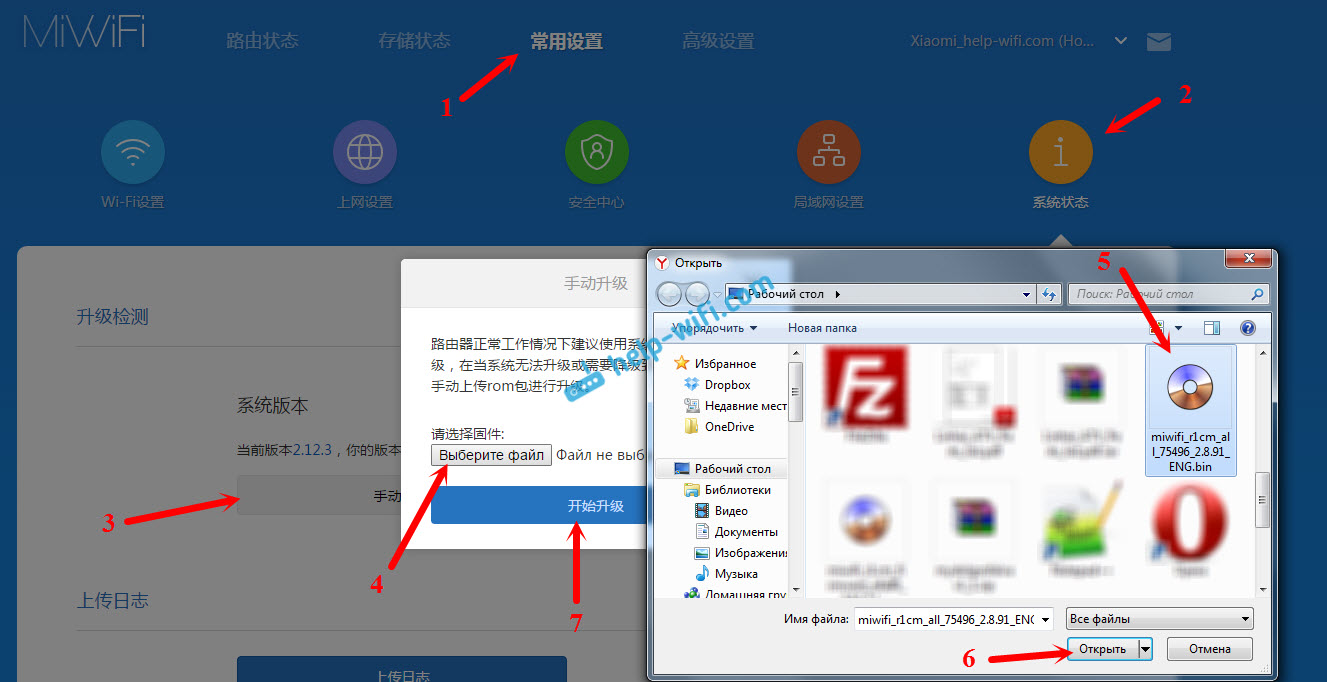
Ak verzia, ktorú nainštalujete, bude nižšia ako tá, ktorá je už nainštalovaná, smerovač vám ponúkne, že ste nastavenia na továreň prepustili. A po firmvéri ho budete musieť znova upraviť. Ak chcete vyhodiť, vložte začiarknutie a kliknite na modré tlačidlo. Podľa myšlienky, ak neuvádzate začiarknutie, potom sa nastavenia neobnovia.
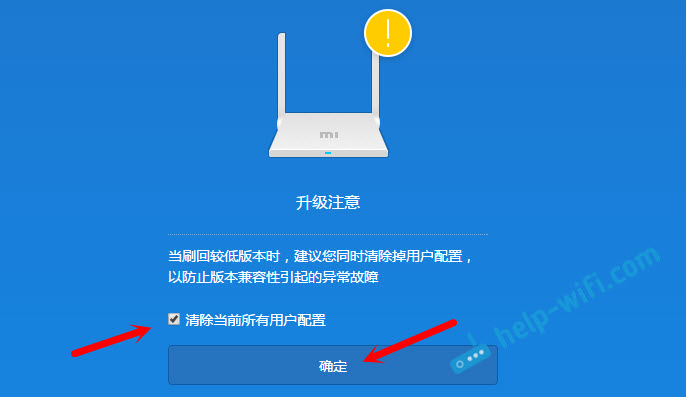
A potom musíme počkať.
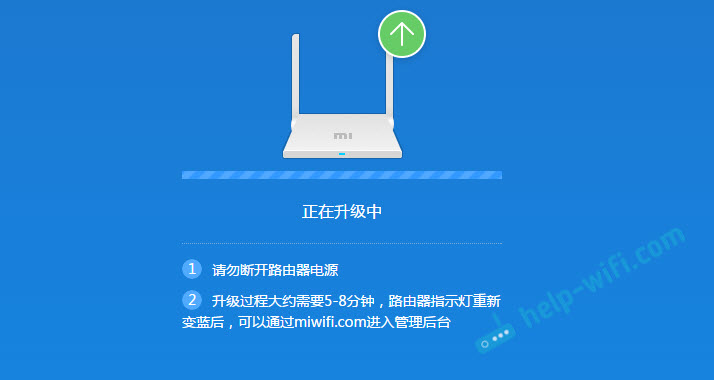
Okrem toho musíte počkať naozaj 5-8 minút. Kým sa zariadenie znova nepripojí k smerovači (ak aktualizujete Wi-Fi). Stránka nastavení by sa mala aktualizovať. Ak sa nastavenia smerovača vynulovali, zobrazí sa ponuka, v ktorej vám bude ponúknutá nastavenie hesla z Wi-Fi, zmeňte názov siete Wi-Fi a nastavte heslo na ochranu ovládacieho panela. Tieto nastavenia je možné zmeniť cez ovládací panel v príslušných oddieloch.
Uvidíte ovládací panel v angličtine.
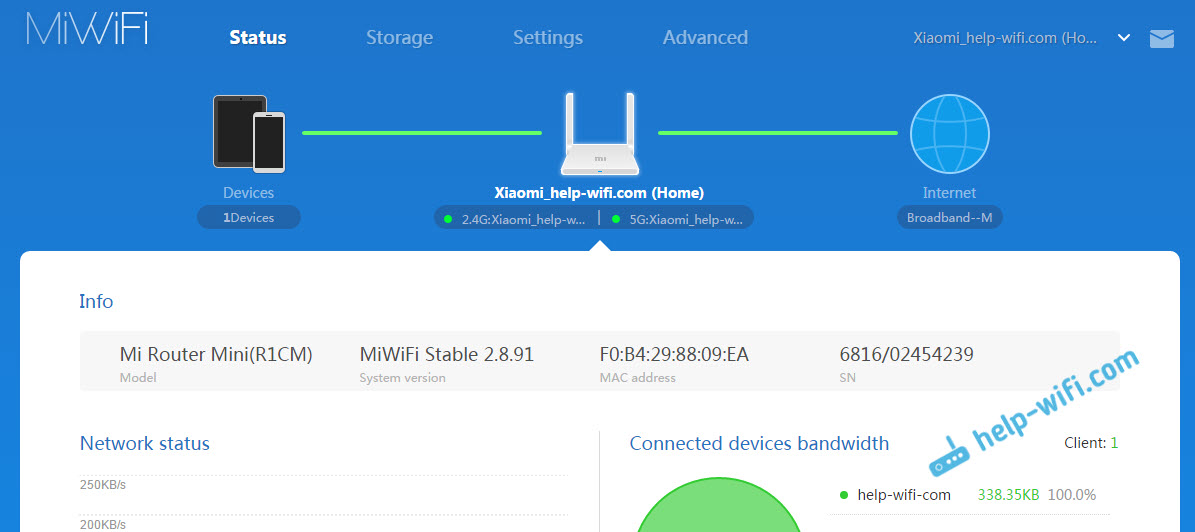
Napíšte v komentároch, ktorá metóda sa vám hodila a či bolo možné zmeniť jazyk ovládacieho panela. Môžete tam tiež nechať svoje otázky.
- « „Mobile Hot Spot“ nefunguje v systéme Windows 10. Nemôžem distribuovať wi-fi
- SAGEMCOM F@ST 2804 V7 Rev Routers.1 NEPRIPRIBUJTE internet »

